
MS Excel là một chương trình giàu tính năng cho phép bạn lưu giữ và sắp xếp dữ liệu dưới dạng bảng. Hơn nữa, nó cho phép bạn lưu trữ dữ liệu trong nhiều trang tính. Ngoài tổ chức dữ liệu, bạn có thể thực hiện sắp xếp, vẽ biểu đồ, tính toán toán học, v.v. Mặt khác, JSON là một định dạng được sử dụng rộng rãi để lưu trữ và truyền dữ liệu dưới dạng khóa-giá trị cặp. Trong một số trường hợp nhất định, bạn có thể cần nhập dữ liệu từ tệp JSON sang trang tính Excel theo chương trình. Theo đó, bài viết này trình bày cách chuyển đổi dữ liệu JSON sang Excel XLSX XLS bằng Python.
- API Python cho JSON sang Excel - Tải xuống miễn phí
- Nhập dữ liệu từ JSON sang Excel bằng Python
- Áp dụng định dạng ô trong JSON để chuyển đổi Excel
Python JSON to Excel Converter - Tải xuống miễn phí
Để thực hiện chuyển đổi JSON sang Excel, chúng tôi sẽ sử dụng Aspose.Cells for Python qua Java. Nó là một API thao tác bảng tính cho phép bạn tạo, sửa đổi hoặc chuyển đổi các tệp Excel bằng Python. Bạn có thể tải xuống API hoặc cài đặt nó bằng lệnh pip sau.
pip install aspose-cells
Nhập dữ liệu từ JSON sang Excel bằng Python
Sau đây là các bước để nhập dữ liệu từ JSON sang Excel bằng Python:
- Tạo một đối tượng Workbook mới.
- Nhận tham chiếu của trang tính mong muốn bằng phương thức Workbook.getWorksheets(). Get (index).
- Tạo một đối tượng của lớp JsonLayoutOptions để thiết lập các tùy chọn bổ sung.
- Nhập dữ liệu từ JSON sang Excel bằng phương thức JsonUtility.importData().
- Lưu tệp Excel bằng phương thức Workbook.save (string, SaveFormat).
Mẫu mã sau đây cho thấy cách nhập dữ liệu từ JSON sang Excel.
jsonInput = '[{"nodeId":1,"reputation":1134},{"nodeId":2,"reputation":547},{"nodeId":3,"reputation":1703},{"nodeId":4,"reputation":-199},{"nodeId":5,"reputation":-306},{"nodeId":6,"reputation":-49},{"nodeId":7,"reputation":1527},{"nodeId":8,"reputation":1223}]'
# tạo một đối tượng Workbook trống
workbook = Workbook()
# truy cập trang tính trống mặc định
worksheet = workbook.getWorksheets().get(0)
# đặt JsonLayoutOptions để định dạng
layoutOptions = JsonLayoutOptions()
layoutOptions.setArrayAsTable(True)
# nhập dữ liệu JSON vào trang tính mặc định bắt đầu từ ô A1
JsonUtility.importData(jsonInput, worksheet.getCells(), 0, 0, layoutOptions)
# lưu tệp kết quả ở định dạng JSON-TO-XLS
workbook.save("output.xls", SaveFormat.AUTO)
Nhập dữ liệu JSON
[{"nodeId":1,"reputation":1134},{"nodeId":2,"reputation":547},{"nodeId":3,"reputation":1703},{"nodeId":4,"reputation":-199},{"nodeId":5,"reputation":-306},{"nodeId":6,"reputation":-49},{"nodeId":7,"reputation":1527},{"nodeId":8,"reputation":1223}]'
Xuất bảng tính Excel
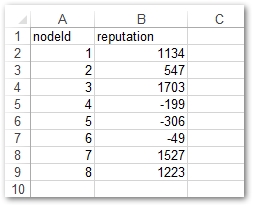
Python: Nhập JSON vào Excel với các kiểu định dạng
Aspose.Cells cũng cho phép bạn áp dụng các kiểu trong chuyển đổi JSON sang Excel. Ví dụ: bạn có thể đặt kiểu phông chữ, màu sắc, căn chỉnh, đường viền, v.v. Sau đây là các bước để áp dụng kiểu trong khi nhập dữ liệu từ JSON sang Excel.
- Tạo một đối tượng Workbook mới.
- Nhận tham chiếu của trang tính mong muốn bằng phương thức Workbook.getWorksheets(). Get (index).
- Tạo một đối tượng của lớp CellsFactory và truy xuất tham chiếu của Style bằng phương thức CellsFactory.createStyle().
- Đặt các tùy chọn tạo kiểu mong muốn.
- Tạo một đối tượng của lớp JsonLayoutOptions để thiết lập các tùy chọn bổ sung.
- Nhập dữ liệu từ JSON sang Excel bằng phương thức JsonUtility.importData().
- Lưu tệp Excel bằng phương pháp Workbook.save (string, SaveFormat).
Mẫu mã sau áp dụng các kiểu khác nhau khi nhập dữ liệu từ JSON sang Excel bằng Python.
jsonInput = '[{"nodeId":1,"reputation":1134},{"nodeId":2,"reputation":547},{"nodeId":3,"reputation":1703},{"nodeId":4,"reputation":-199},{"nodeId":5,"reputation":-306},{"nodeId":6,"reputation":-49},{"nodeId":7,"reputation":1527},{"nodeId":8,"reputation":1223}]'
# tạo một đối tượng Workbook trống
workbook = Workbook()
# truy cập trang tính trống mặc định
worksheet = workbook.getWorksheets().get(0)
# đặt kiểu
factory = CellsFactory()
style = factory.createStyle()
style.getFont().setBold(True)
style.getFont().setColor(Color.getBlueViolet())
# đặt JsonLayoutOptions để định dạng
layoutOptions = JsonLayoutOptions()
layoutOptions.setArrayAsTable(True)
layoutOptions.setTitleStyle(style)
# nhập dữ liệu JSON vào trang tính mặc định bắt đầu từ ô A1
JsonUtility.importData(jsonInput, worksheet.getCells(), 0, 0, layoutOptions)
# lưu tệp kết quả ở định dạng JSON-TO-XLS
workbook.save("output.xlsx", SaveFormat.AUTO);
Xuất bảng tính Excel
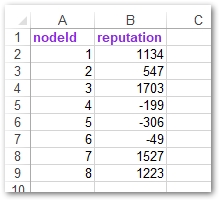
API Python cho JSON sang Excel Nhập - Nhận Giấy phép Miễn phí
Bạn có thể sử dụng Aspose.Cells for Python thông qua Java mà không có giới hạn đánh giá bằng cách sử dụng giấy phép tạm thời.
Sự kết luận
Các tệp JSON và Excel được sử dụng rộng rãi để lưu trữ và chia sẻ dữ liệu. Theo đó, trong bài viết này, bạn đã học cách nhập dữ liệu từ JSON sang Excel XLSX hoặc XLS bằng Python. Ngoài ra, bạn đã thấy cách áp dụng định dạng trong JSON để nhập Excel bằng Python. Bạn cũng có thể khám phá các tính năng khác của Aspose.Cells for Python thông qua Java bằng cách sử dụng tài liệu. Trong trường hợp bạn có bất kỳ thắc mắc nào, bạn có thể đăng trên diễn đàn của chúng tôi.